Cara Membuat Tombol Berbagi Paling Keren
Shareaholic Sassy Bookmarks Widget adalah widget berbagi untuk blogger blog yang akan membantu sobat blogger dalam mempromosikan konten atau blog sobat blogger ke situs-situs jejaring sosial seperti Google Plus, Twitter, Facebook, Pinterest, Tumblr atau ke Email. Widget berbagi ini memiliki tampilan yang sangat indah dan menakjubkan. Situs-situs jejaring sosial yang terdapat dalam widget ini tidak akan muncul bila sobat blogger tidak mengarahkan Cursor sobat kearahnya.
Widget Shareaholic Sassy Bookmarks di disain oleh ShareHolic, sebuah situs yang cukup famous dengan widget-widget jejaring sosial buatannya. Salah satu widget buatannya yang cukup terkenal adalah Widget Sexy Bookmarks. Apa kelebihan dari Widget Shareholic Sassy Bookmarks? Berikut ini keterangan shareholic.com yang saya petik dari situs resminya:
Cara Memasang Widget Shareaholic Sassy Bookmarks
Widget Shareaholic Sassy Bookmarks di disain oleh ShareHolic, sebuah situs yang cukup famous dengan widget-widget jejaring sosial buatannya. Salah satu widget buatannya yang cukup terkenal adalah Widget Sexy Bookmarks. Apa kelebihan dari Widget Shareholic Sassy Bookmarks? Berikut ini keterangan shareholic.com yang saya petik dari situs resminya:
- Looks great on mobile devices
- They’re animated
- Small size means they load FAST!
Cara Memasang Widget Shareaholic Sassy Bookmarks
- Sobat blogger harus Sign In dulu di blogger.com,
- Klik tombol yang kami sediakan di bawah ini
- Lalu klik tombol Add Widget.


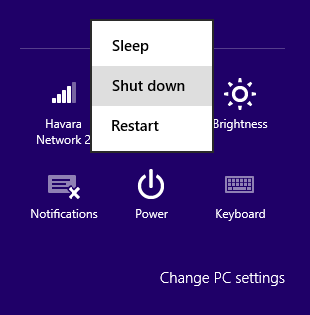
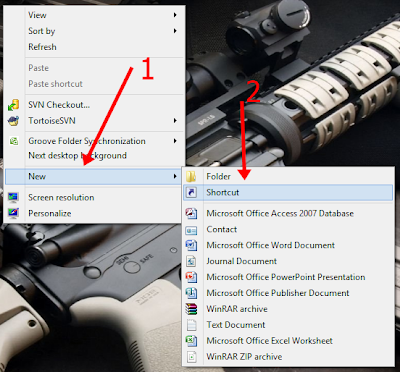

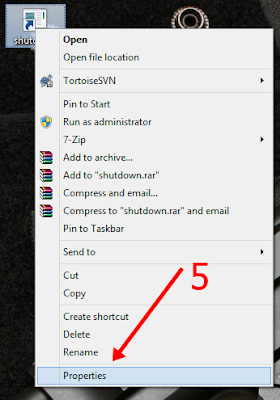

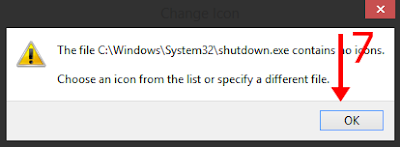


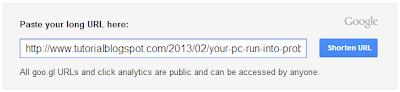
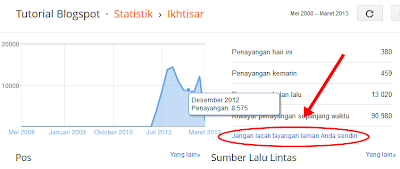



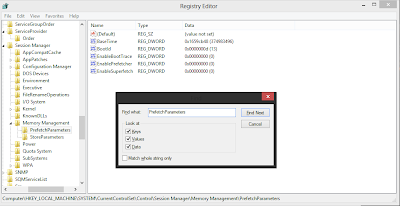

.png)


